flash怎么绘制宝蓝色的卡通小猪?
摘要:flash是一款功能非常强大的二维矢量软件,利用该软件我们可以绘制二维的矢量图形,也可以进行动画制作,在图形绘制时其方法灵活多样,制作方便便...
flash是一款功能非常强大的二维矢量软件,利用该软件我们可以绘制二维的矢量图形,也可以进行动画制作,在图形绘制时其方法灵活多样,制作方便便于修改,下面我们就来制作一只可爱的小猪图形,绘制的图形如图所示:
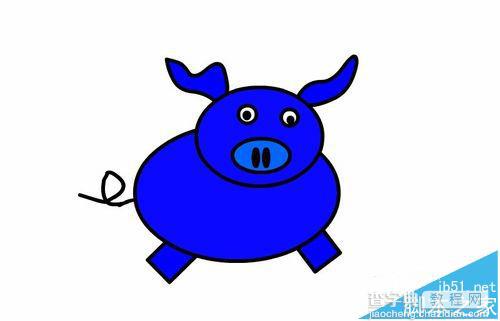
1、打开flash这款软件,进入flash的操作界面,如图所示:
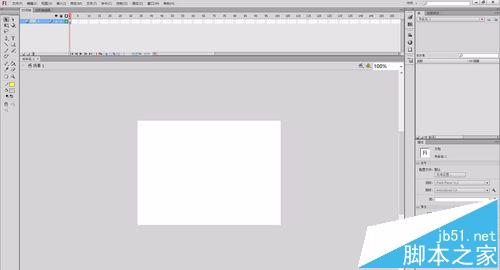
2、在这个界面的左侧的工具箱内找到椭圆工具,如图所示:

3、点击椭圆工具,在下面右侧的参数里调节填充色为蓝色,边框颜色为黑色,边框的笔触为3,如图所示:
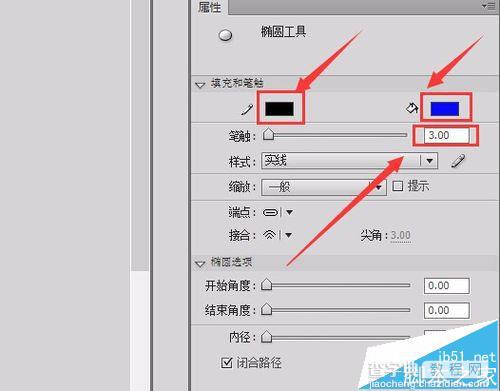
4、设置完成后,在舞台里拖动鼠标左键,绘制一个椭圆作为小猪的身体,如图所示:
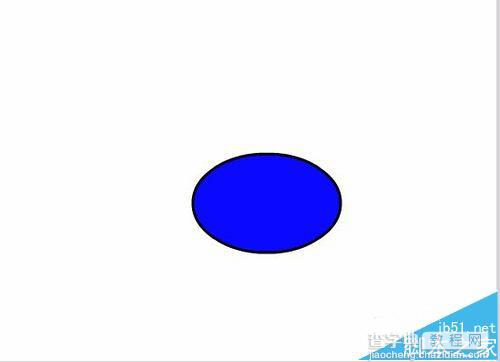
5、再绘制一个小的椭圆作为小猪的头部,如图所示:
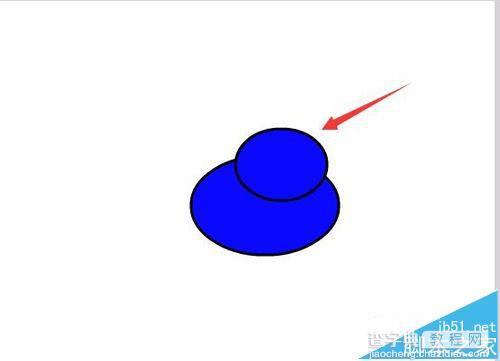
6、再在属性里调节填充颜色为浅蓝色,并在小猪的头部上绘制一个椭圆,作为小猪的鼻子,如图所示:
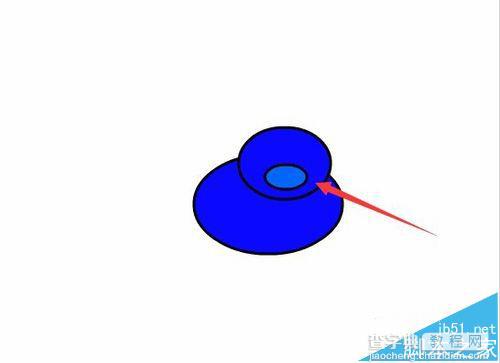
7、在属性里将填充色调为白色,按下键盘上的shift键然后绘制两个圆形,作为小猪的眼睛,如图所示:
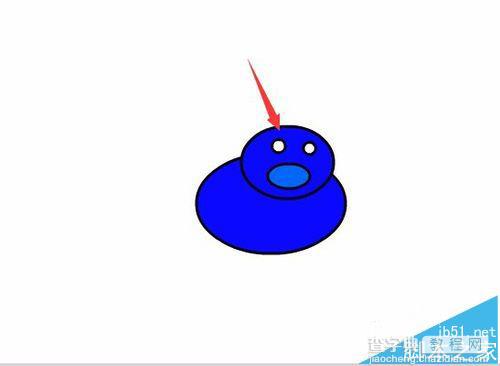
8、再次在属性里调节填充色为黑色,用椭圆工具绘制小猪的眼珠和鼻子,如图所示:
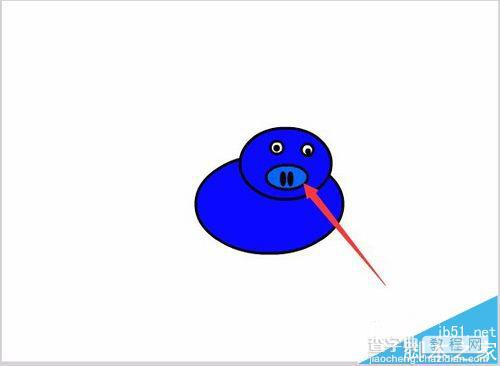
9、再次从工具箱里选择矩形工具,将填充色调整为蓝色,笔触颜色调整为黑色,将笔触大小调整为3,绘制两个矩形作为小猪的腿,如图所示:
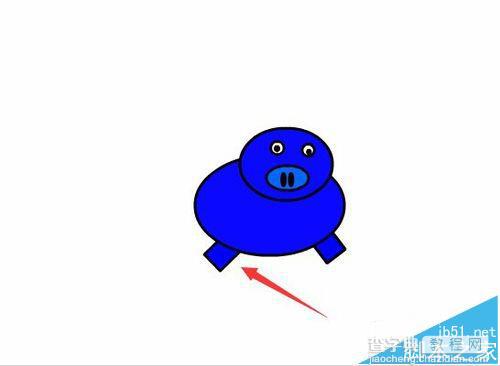
10、在工具箱里找到钢笔工具,绘制小猪的耳朵,如图所示:
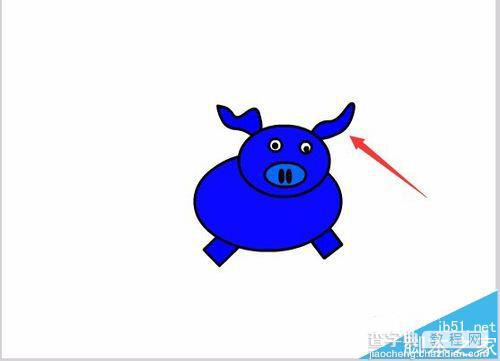
11、在工具箱内选择绘画笔工具,用绘画笔工具绘制一条曲线作为小猪的尾巴,一个可爱的小猪就制作完成了,如图所示:
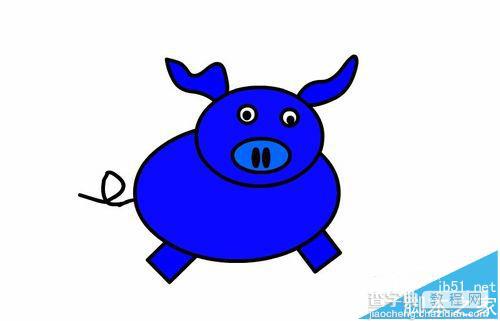
【flash怎么绘制宝蓝色的卡通小猪?】相关文章:
★ flash怎么制作从方形渐变到圆形最后成为五角星的动画?
上一篇:
新手必看:flash入门知识详解
下一篇:
flash怎么制作一个可爱的卡通猴子?
